Một tính năng ẩn của TikTok đã thay đổi cách tôi xem video trong ứng dụng và tính năng này cũng sắp thay đổi thói quen xem video trên TikTok của bạn.
Tính năng này tương đối mới và cực kỳ dễ bỏ sót vì không hiển thị trên giao diện video. Nhưng trước khi tiếp tục, hãy đảm bảo bạn đã cập nhật ứng dụng TikTok cho Android hoặc iOS, để bạn biết bạn đang chạy phiên bản mới nhất.
Bây giờ, ứng dụng của bạn đã được cập nhật, tôi có ba từ dành cho bạn: kiểm soát tốc độ phát lại. Một số người dùng đã có quyền truy cập vào tính năng mới trong sáu tháng qua khi tính năng này đang được thử nghiệm, nhưng giờ đây, TikTok lẽ ra phải cung cấp tính năng này cho mọi tài khoản của mọi người, bao gồm cả tài khoản của bạn.
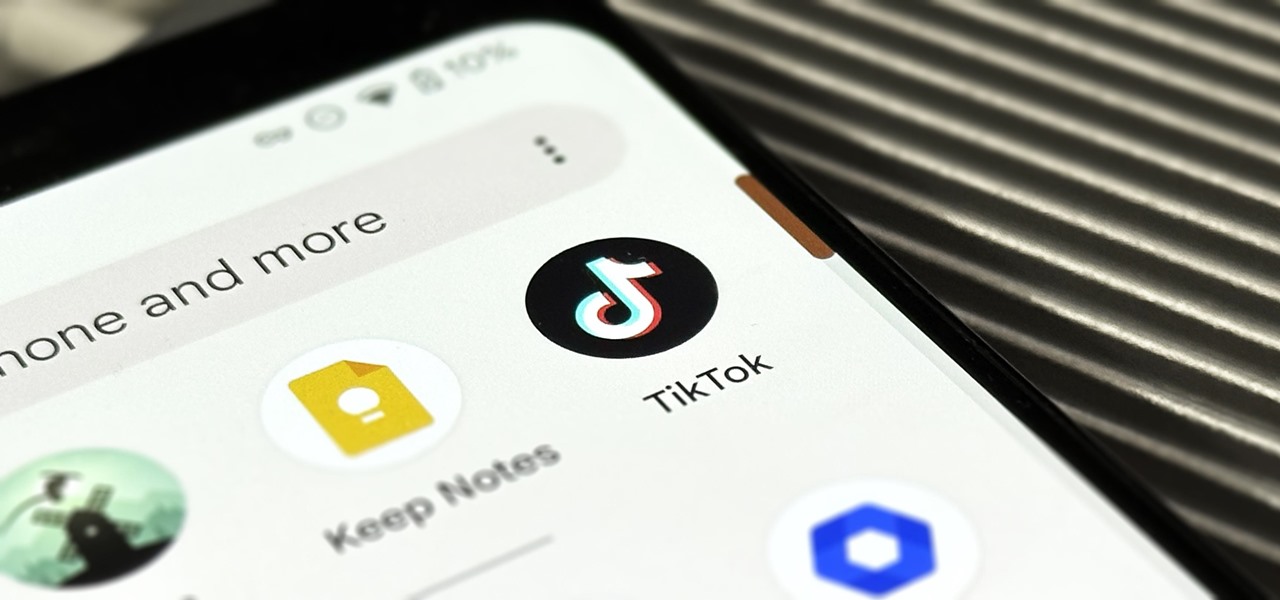
Bất cứ khi nào tôi cần xem một video TikTok ở chế độ chuyển động chậm hoặc tăng tốc để xem nhanh hơn, tôi sẽ luôn lưu video đó và sử dụng một ứng dụng khác để thay đổi tốc độ phát lại. Giờ đây, các điều khiển tốc độ được tích hợp ngay trong giao diện video TikTok, tôi không còn phải rời khỏi ứng dụng để làm chậm hoặc tăng tốc mọi thứ nữa, điều đó có nghĩa là có nhiều thời gian hơn cho nhiều video TikTok hơn.
Cách xem video Video TikTok nhanh hơn hoặc chậm hơn
Có một số cách để truy cập các điều khiển tốc độ phát lại của video nhưng trước khi chúng ta đi sâu vào, điều quan trọng là phải chỉ ra một số điều.
Đầu tiên, bạn sẽ chỉ nhìn thấy chúng đối với các video dài từ 30 giây đến 10 phút. Đó là yêu cầu chính xác giống như thanh quét video màu trắng mà bạn sẽ thấy ở cuối một số video. Nếu bạn không nhìn thấy thanh đó, thì có thể thanh đó không có tùy chọn tốc độ phát lại.
Thứ hai, thanh này chỉ áp dụng cho video bạn đang xem và chỉ phiên bản đó. Nếu bạn thay đổi tốc độ của video hiện tại, nó sẽ không ảnh hưởng đến bất kỳ video nào khác. Và nếu bạn xem một video khác rồi quay lại, bạn sẽ phải áp dụng lại tốc độ phát lại.
Phương pháp 1: Sử dụng nút Chia sẻ
Trên video, hãy nhấn vào nút chia sẻ từ tùy chọn trên màn hình. Ở cuối menu chia sẻ, chạm vào nút”Tốc độ phát lại”và chọn một trong bốn tùy chọn có sẵn:”0,5x”để làm chậm video,”Bình thường”cho tốc độ ban đầu hoặc”1,5x”hoặc”2x”để tăng tốc độ video.
Cách 2: Nhấn và giữ vào màn hình
Trên video, nhấn và giữ vào màn hình để mở menu video. Những gì bạn thấy có thể khác với các bố cục khác vì chúng ta đã thấy hai bố cục menu khác nhau cho hành động nhấn và giữ.
Bố cục đầu tiên (hình ảnh bên trái bên dưới) liệt kê phần”Tốc độ”với bốn tùy chọn tốc độ phát lại (0,5x, 1x, 1,5x, 2x) có sẵn ngay lập tức. Nếu đó là những gì bạn thấy, chỉ cần nhấn vào tốc độ bạn muốn. Đây là bố cục thông thường trong ứng dụng Android.
Nếu không thấy chế độ xem danh sách trong menu, bạn sẽ thấy các nút hình tròn xếp thành một hàng ở trên cùng (hình ảnh ở giữa bên dưới). Nhấn vào”Tốc độ phát lại”từ đó và các điều khiển tốc độ phát lại sẽ mở ra (hình bên phải bên dưới), nơi bạn có thể chọn 0,5x, 1x, 1,5x hoặc 2x. Đây là bố cục thông thường trong ứng dụng iPhone.
Đừng bỏ lỡ: Thực hiện cuộc gọi giả mạo bằng bất kỳ số điện thoại nào bạn muốn ngay từ điện thoại thông minh của mình
Giữ kết nối của bạn an toàn mà không cần hóa đơn hàng tháng. Nhận đăng ký VPN Unlimited trọn đời cho tất cả các thiết bị của bạn với giao dịch mua một lần từ Gadget Hacks Shop mới và xem Hulu hoặc Netflix mà không bị giới hạn khu vực, tăng cường bảo mật khi duyệt web trên các mạng công cộng, v.v.
Mua ngay (giảm 80%) >
Các ưu đãi đáng giá khác để xem:
Ảnh bìa và ảnh chụp màn hình của Brenda Ramirez/Gadget Hacks

